电脑绣花机删除内存的方法是什么?如何避免数据丢失?
99
2025-03-22
随着电脑成为日常工作中不可或缺的一部分,了解电脑配置信息对于用户来说极其重要。无论是为了优化电脑性能、升级硬件还是解决兼容性问题,查看电脑配置成为了一项基础操作。然而,并不是每个用户都会安装或使用鲁大师这样的第三方软件来查看电脑配置。本文将为用户介绍无鲁大师的情况下,如何查看电脑配置的方法。
在您即将学习的方法下,您将能够无需依赖任何第三方工具,直接通过电脑自带的功能或命令行来了解其详细的配置信息。请跟随本文的步骤,轻松掌握查看电脑配置的技巧。
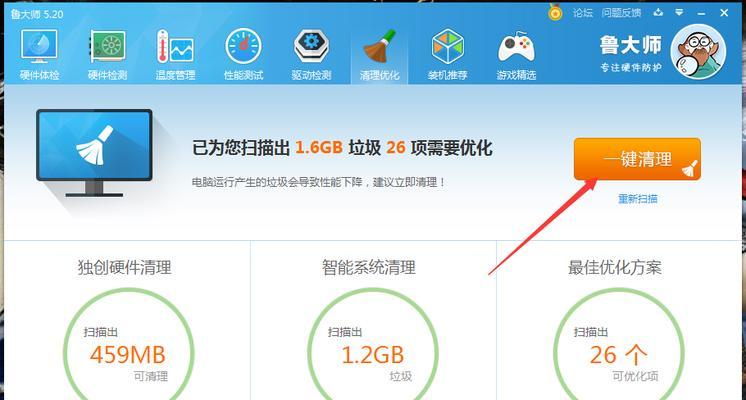
Windows操作系统提供了一个简单直观的方式来查看基本的系统配置信息。
1.在电脑桌面的左下角搜索框中输入“系统信息”并选择搜索结果中的“系统信息”应用。

通过任务管理器可以查看包括CPU和内存在内的详细配置信息。
1.按下`Ctrl+Shift+Esc`组合键或右击任务栏选择“任务管理器”。
2.点击“性能”标签,这里会显示CPU、内存、磁盘、网络和GPU等硬件的详细使用情况。
3.点击CPU、内存等选项,可以更详细地看到每个硬件的具体规格。

一些用户可能需要更详尽的硬件信息以便于进行系统升级或兼容性检查。
1.在任务栏搜索框输入`cmd`,右击“命令提示符”并选择“以管理员身份运行”。
2.在打开的命令提示符窗口中输入以下命令并回车:`msinfo32`。
3.这样会弹出一个名为“系统信息”的窗口,其中包含了计算机的详细配置信息,如处理器、内存、BIOS版本等。
除了基本的配置信息,设备管理器可以提供关于电脑中安装硬件的详细信息。
1.在任务栏搜索框中输入“设备管理器”,然后点击搜索结果打开设备管理器。
2.在设备管理器窗口,所有已安装的硬件设备都会被分为不同的类别列出,右击设备可以查看属性,获得更详细信息。
对于Mac用户而言,查看配置信息也十分便捷。
1.点击屏幕左上方的苹果菜单,选择“关于本机”。
2.在打开的窗口中,您将看到概览信息,包括处理器、内存、启动盘等信息。
3.点击报告可以查看更详尽的硬件和软件信息。
问:为什么我需要查看电脑配置?
答:查看电脑配置有助于您了解当前硬件是否满足运行特定软件的需求,也能为升级硬件提供依据,并可帮助排查系统故障。
问:在Windows系统上获取的配置信息是否足够详细?
答:Windows系统自带的工具可以提供大部分硬件的概览信息,但对于那些需要极为详细硬件参数的用户,可能需要借助专业的硬件检测工具或软件。
问:查看Mac硬件信息时,哪里可以看到性能测试结果?
答:在MacOS中,您可以通过“关于本机”中的“系统报告”进入到“硬件”部分查看“性能测试”结果,这会展示诸如处理器、图形、内存和硬盘的性能分数。
通过以上介绍,您已经掌握了在没有任何第三方软件的情况下,如何查看和理解您电脑的配置信息。了解这些信息,将对您日常使用和长期维护电脑起到重要作用。综合利用上述方法,无论是升级硬件、监控系统性能还是解决技术问题,都将变得更加简便和高效。
版权声明:本文内容由互联网用户自发贡献,该文观点仅代表作者本人。本站仅提供信息存储空间服务,不拥有所有权,不承担相关法律责任。如发现本站有涉嫌抄袭侵权/违法违规的内容, 请发送邮件至 3561739510@qq.com 举报,一经查实,本站将立刻删除。